Baner YouTube to jedna z pierwszych rzeczy, które ludzie widzą, gdy odwiedzają Twój kanał. To sprawia, że jest to niesamowita okazja, aby zachwycić potencjalnych subskrybentów.
Ale YouTube używa tego jednego obrazu banera dla wszystkich formatów ekranu – telewizora, komputera stacjonarnego, telefonu komórkowego i tabletu. Dlatego może być trudno stworzyć baner, który będzie dobrze pasował i wyglądał na wszystkich urządzeniach.
Dzięki kilku wskazówkom i odpowiednim narzędziom dowiesz się dokładnie, jak dopasować grafikę kanału na wszystkich urządzeniach.
Jeśli więc chcesz mieć baner kanału godny podziwu, czytaj dalej.
W tym samouczku dotyczącym grafiki kanału YouTube omówimy:
- Idealny rozmiar banera YouTube
- Jak pracować w wezwaniu do działania na banerze
- Dodawanie linków do swojego kanału YouTube
Istnieje mnóstwo różnych narzędzi i oprogramowania do tworzenia grafiki kanału. Istnieją nawet świetne darmowe opcje, co oznacza, że nie musisz inwestować w drogie oprogramowanie, takie jak Adobe Photoshop.
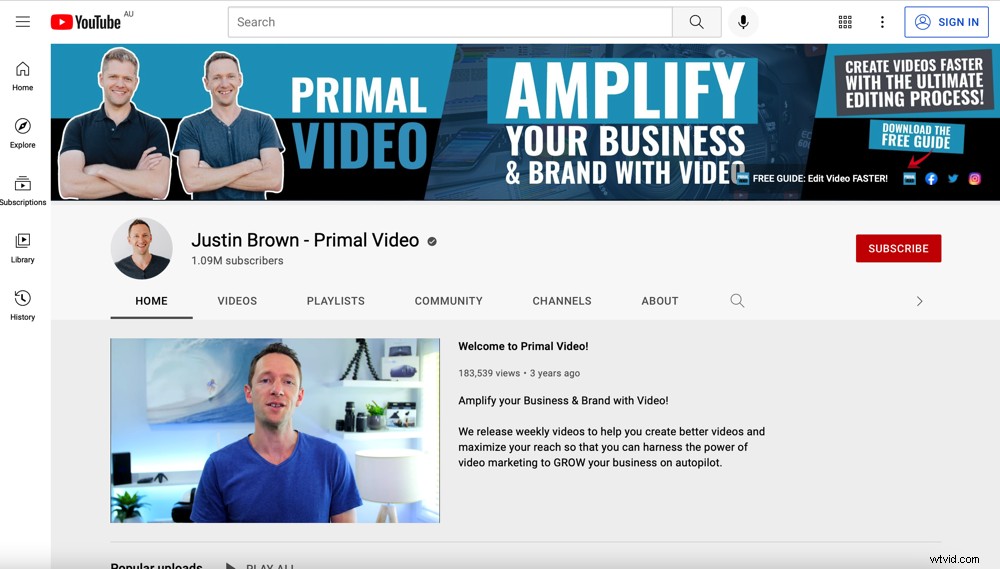
Nie potrzebujesz Photoshopa, aby łatwo stworzyć oszałamiający baner, który zrobi wrażenie na widzach
Dowiemy się, jak zrobić baner YouTube bez Photoshopa, korzystając z niesamowitego bezpłatnego narzędzia do tworzenia banerów YouTube.
Oto, czego dokładnie nauczysz się w naszym przewodniku krok po kroku:
- Wybieranie prawidłowego rozmiaru grafiki kanału YouTube
- Jak dopasować baner na wszystkich urządzeniach
- Dodawanie tła baneru YouTube
- Dostosowywanie efektów na banerze YouTube
- Dodawanie tekstu do grafiki kanału
- Dodawanie grafiki do grafiki kanału
- Dodawanie kształtów do grafiki kanału
- Pobieranie banera kanału
- Jak przesłać grafikę kanału YouTube
- Jak rozwijać firmę dzięki grafice kanału
Zacznijmy.
Jak zrobić baner kanału
Snappa to nasze ulubione oprogramowanie, jeśli chodzi o tworzenie grafiki kanału. To nasza najlepsza rekomendacja, ponieważ jest bezpłatna i prosta w użyciu – ale możesz śledzić ten samouczek, używając dowolnego oprogramowania, postępując zgodnie z tymi samymi zasadami.
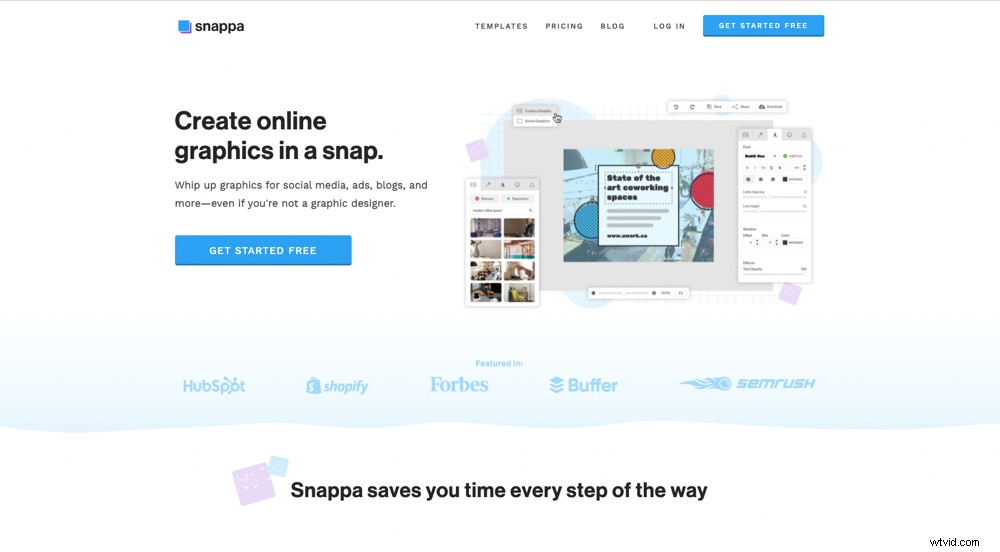
Snappa to nasz ulubiony twórca grafiki kanału YouTube
Najpierw wejdź na snappa.com i albo utwórz darmowe konto, albo zaloguj się. Po wejściu możesz wybierać spośród wielu różnych gotowych szablonów.
Wybieranie prawidłowego rozmiaru grafiki kanału YouTube
Jeśli przewiniesz w dół, zobaczysz szablon grafiki kanału YouTube . Ten ma już rozmiar przy prawidłowych wymiarach banera YouTube 2560 x 1440 pikseli.
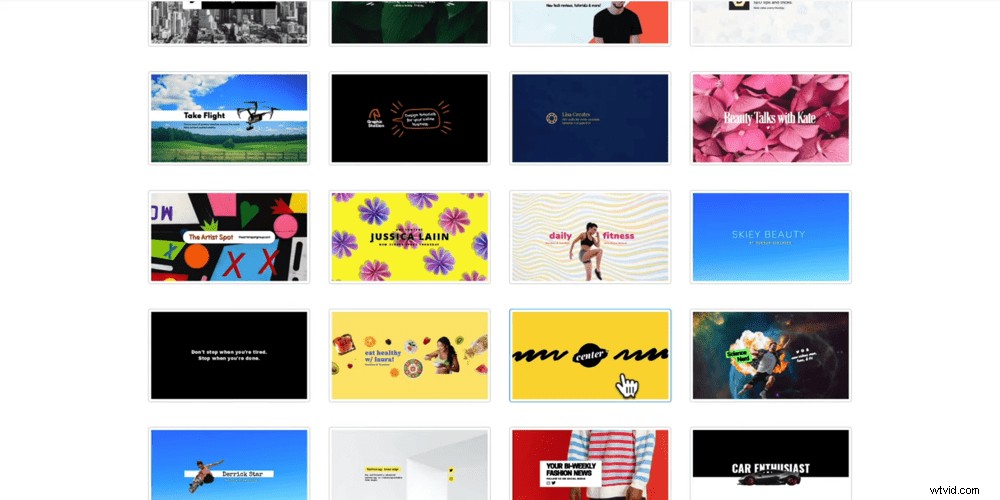
W Snappie możesz tworzyć tak wiele rzeczy, od miniatur w YouTube po posty w mediach społecznościowych
Teraz masz dwie opcje. Możesz stworzyć baner od podstaw lub wybrać jeden z profesjonalnie zaprojektowanych szablonów.
Jeśli masz mało czasu, możesz znaleźć szablon, który Ci się spodoba i dostosować go do swoich potrzeb.
W tym samouczku dotyczącym banerów YouTube zaczniemy od zera. W ten sposób wiesz dokładnie, co możesz dostosować i osiągnąć za pomocą Snappa.
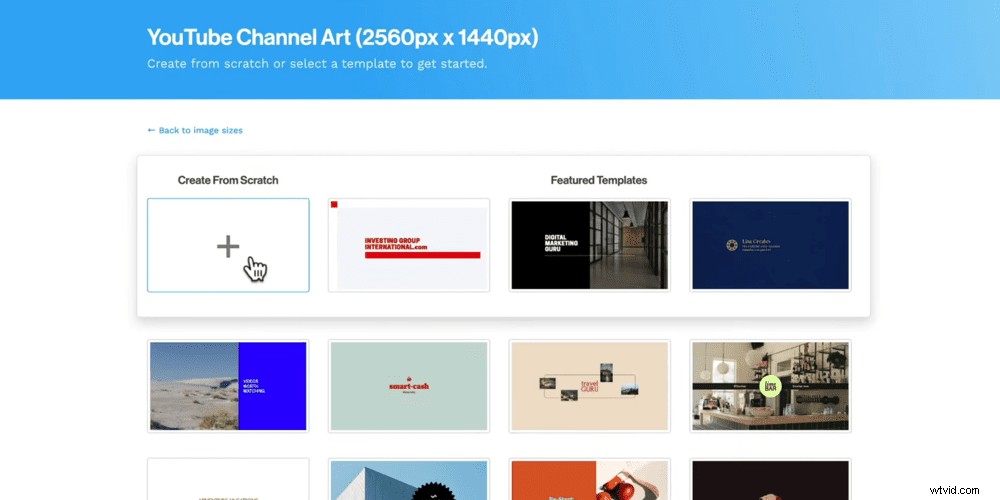
Prawidłowe wymiary grafiki kanału YouTube to 2560 x 1440 pikseli
Wybierz Zacznij od podstaw i otworzy się puste płótno.
Jak dopasować baner na wszystkich urządzeniach
Jedną z rzeczy, które najbardziej kochamy w Snappie, jest to, że bardzo łatwo jest dopasować baner na wszystkich urządzeniach.
Jak wspomnieliśmy wcześniej, jeden obraz banera jest używany dla wszystkich rozmiarów ekranu. Ale nie możesz oczekiwać, że baner będzie wyglądał tak samo na ogromnym 70-calowym telewizorze, jak na 6-calowym iPhonie, prawda? Oczywiście wszystkie są wyświetlane inaczej.
Dlatego Snappa nakłada szablon przedstawiający różne bezpieczne obszary baneru YouTube, które będą widoczne na różnych ekranach.
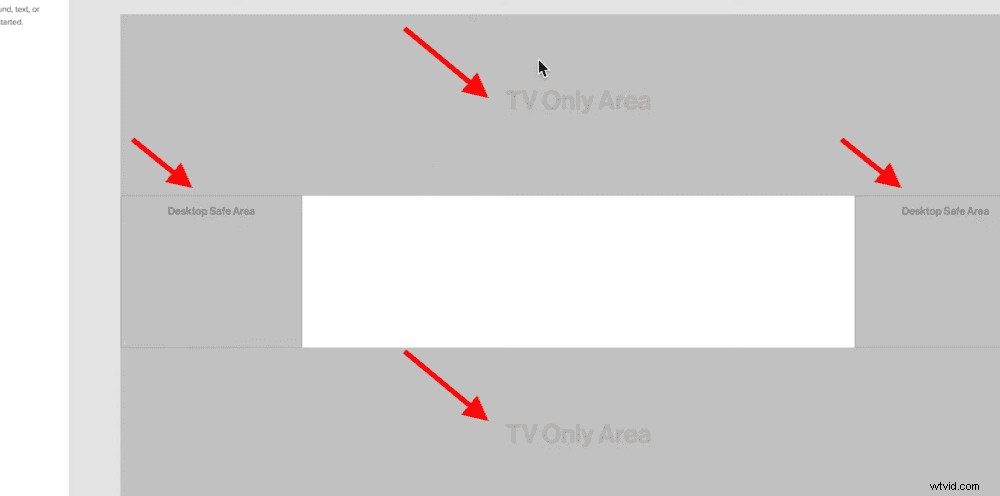
Snappa oznacza każdy bezpieczny obszar banera YouTube, dzięki czemu wiesz, jakie elementy będą się tam pojawiać
Obszar na górze i na dole to obszary tylko TV. Obszary boczne są oznaczone jako Desktop Safe Area, więc będą widoczne na pulpicie w zależności od rozmiaru komputera. Środkowa sekcja jest widoczna na wszystkich urządzeniach – więc chcesz umieścić tutaj wszystkie kluczowe informacje.
Chociaż istnieje mnóstwo aplikacji banerowych, niewiele jest z wbudowaną tą niesamowitą funkcją.
Możesz włączać i wyłączać nakładkę, wybierając Przełącz bezpieczną strefę w górnym menu.
Teraz nadszedł czas, aby zacząć projektować baner swojego kanału YouTube.
Dodawanie tła banera YouTube
Najpierw dodajmy obraz tła. Naciśnij Bkgrnd w lewym górnym rogu. Zobaczysz tutaj wiele darmowych obrazów, wzorów i tekstur, ale możesz także wprowadzić kolor tła lub przesłać pliki graficzne.
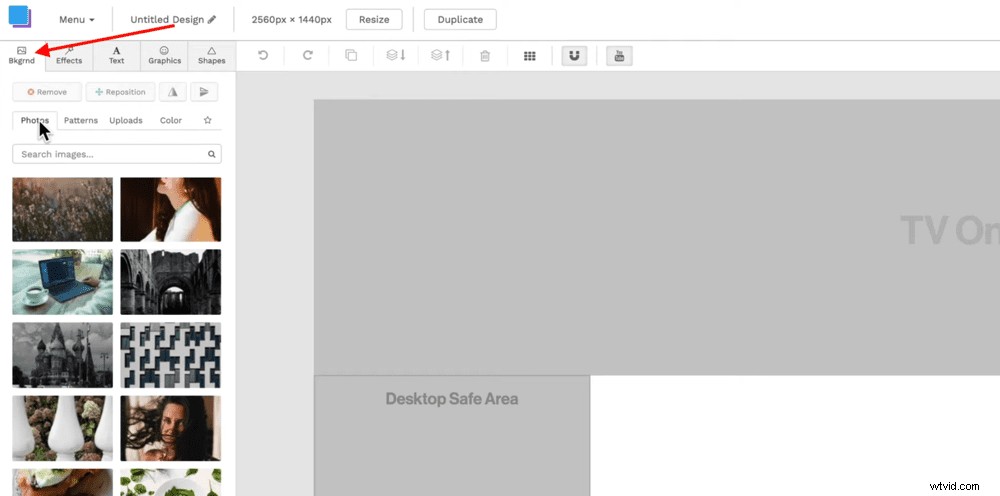
Możesz wybrać zdjęcia, wzory, przesłane pliki lub kolor jako tło banera
Po wybraniu tła banera YouTube możesz wybrać Zmień położenie aby przenieść go do pożądanej pozycji.
Dostosowywanie efektów na banerze YouTube
Następnie przejdź do Efekty w lewym górnym rogu i wprowadź poprawki do obrazu. Uwielbiamy efekt kolorowej nakładki . Wprowadź swój kolor, a następnie przesuń pasek w prawo, aby pogrubić nakładkę.
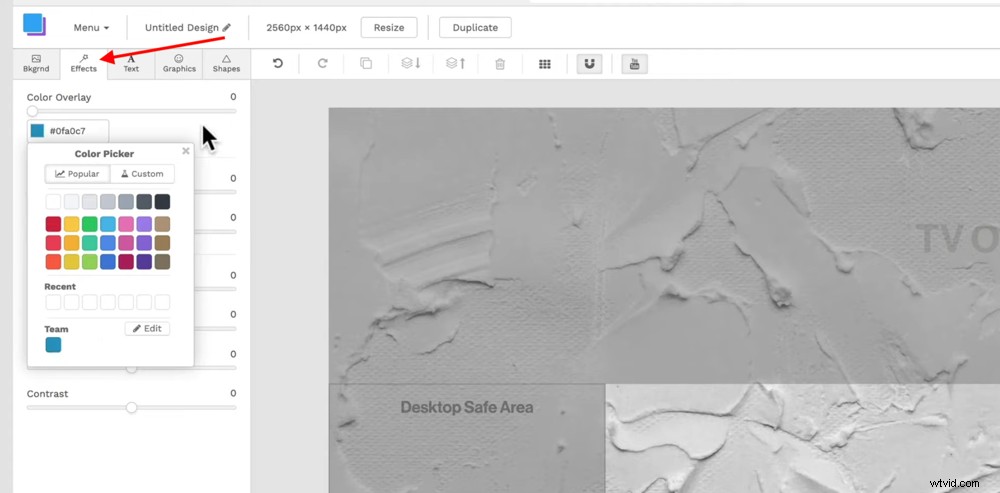
Istnieje wiele efektów, które możesz dostosować, aby dostosować grafikę kanału
Masz również możliwość dostosowania:
- Ciemność
- Rozmycie
- Nasycenie
- Odcień
- Jasność
- Kontrast
Dodawanie tekstu do grafiki kanału
Przejdźmy do Tekstu patka. Tutaj możesz dodać nagłówek, podtytuł i tekst. Możesz zmienić czcionkę, rozmiar, kolor, wyrównanie, odstępy, wysokość i cień tekstu.
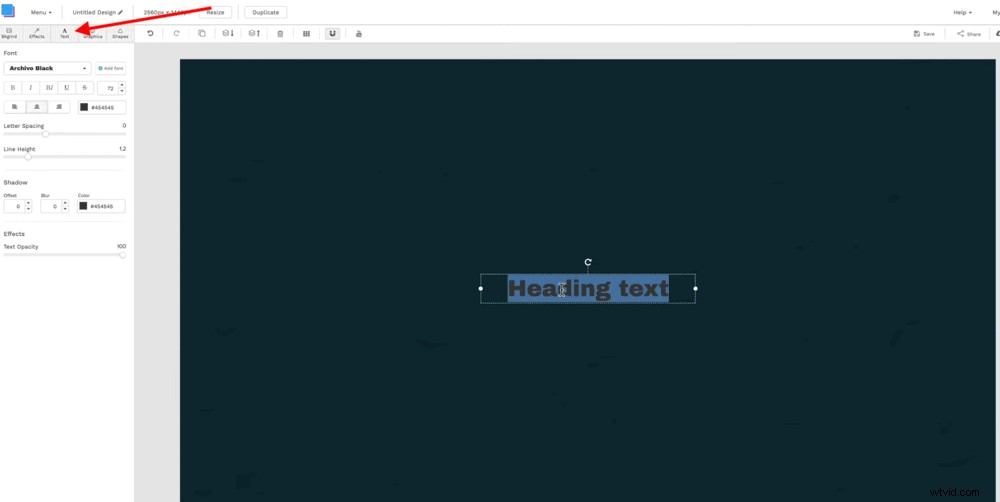
Jeśli potrzebujesz wielu pól, możesz zaznaczyć pole tekstowe i nacisnąć Powiel w górnym menu
Dobrym pomysłem jest podanie nazwy kanału lub marki, a także kluczowych funkcji kanału. Może to dać widzom wyobrażenie o rodzaju treści wideo, które będziesz publikować.
Dodawanie grafiki do grafiki kanału
Gdy tekst Ci się spodoba, przejdź do Grafiki patka. Tutaj możesz wstawić dowolne obrazy, ikony, emotikony Snappy lub przesłać własną grafikę.
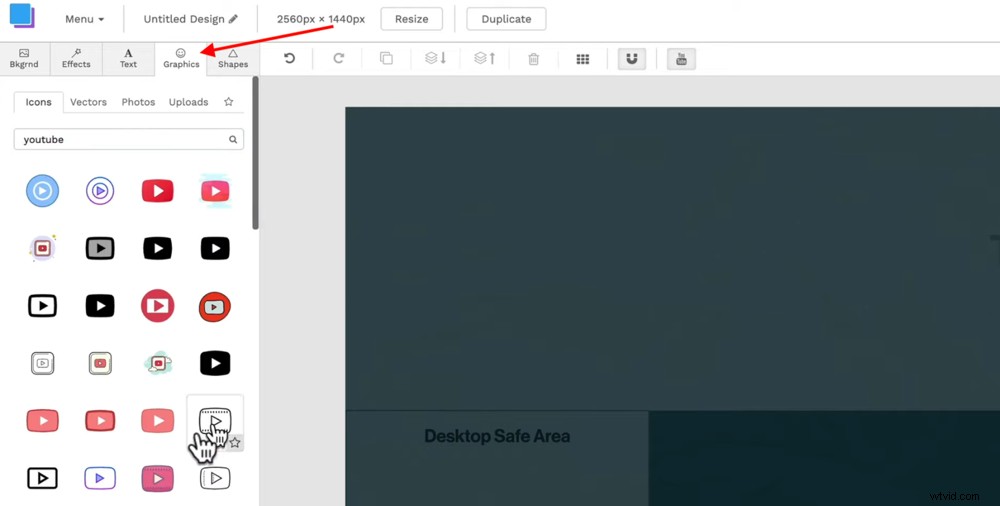
Wpisz w pasku wyszukiwania, aby znaleźć idealną ikonę dla swojego banera
Po przesłaniu możesz wybrać grafikę i dostosować krycie w lewym menu.
Dodawanie kształtów do grafiki kanału
Następnie przejdź do Kształtów patka.
To naprawdę fajny sposób na zabawę różnymi elementami projektu w banerze.
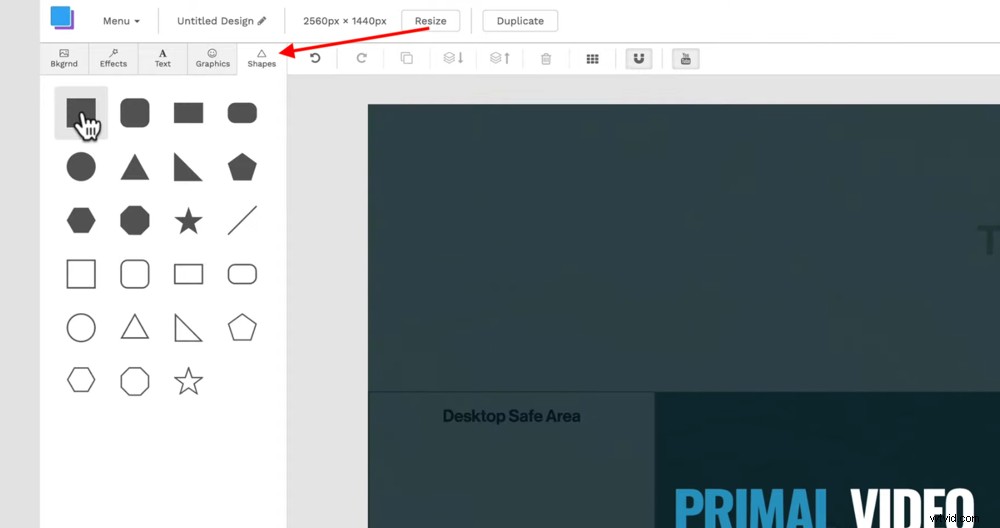
Wybierz różne kształty, aby ubrać swój projekt banera
Możesz zacząć od dodania prostego kwadratu, skalowania go i obracania, aby uzyskać różne efekty wizualne. Możesz stać się naprawdę kreatywny i sprawić, by Twój projekt był wyjątkowy.
Aby przenieść dowolny element do tyłu lub do przodu, wybierz element i naciśnij Przenieś warstwę do tyłu lub Przesuń warstwę do przodu w górnym menu.
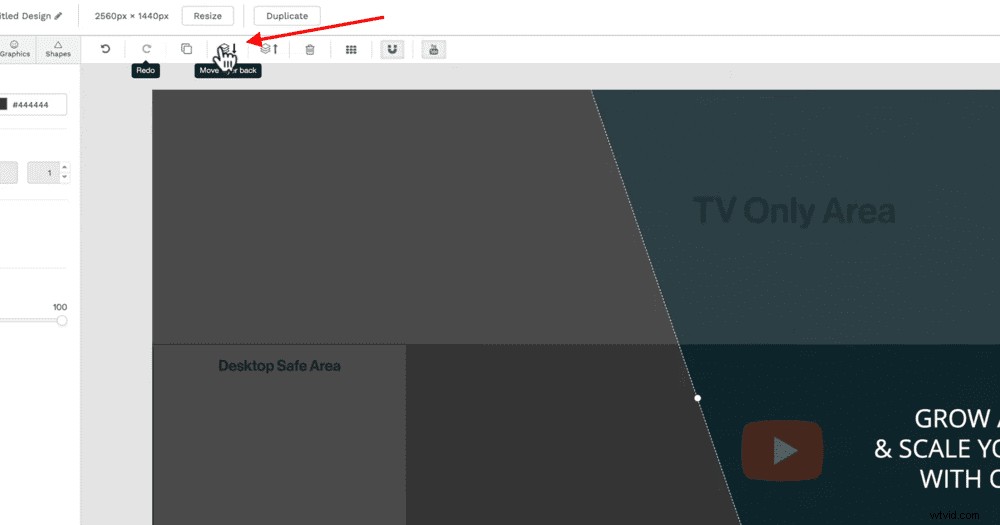
Możesz dostosować kolejność warstw, wybierając przyciski Przenieś warstwę wstecz i Przenieś warstwę do przodu
Dodatkowa wskazówka:usuwanie obrazu tła
Jest jeszcze jedna naprawdę fajna funkcja Snappa, którą szybko omówimy. Ta funkcja to narzędzie do usuwania tła. Więc jeśli chcesz zamieścić swój obraz, jest to świetny sposób, aby to osiągnąć. Będziesz jednak potrzebować płatnej wersji, aby uzyskać dostęp do tej funkcji!
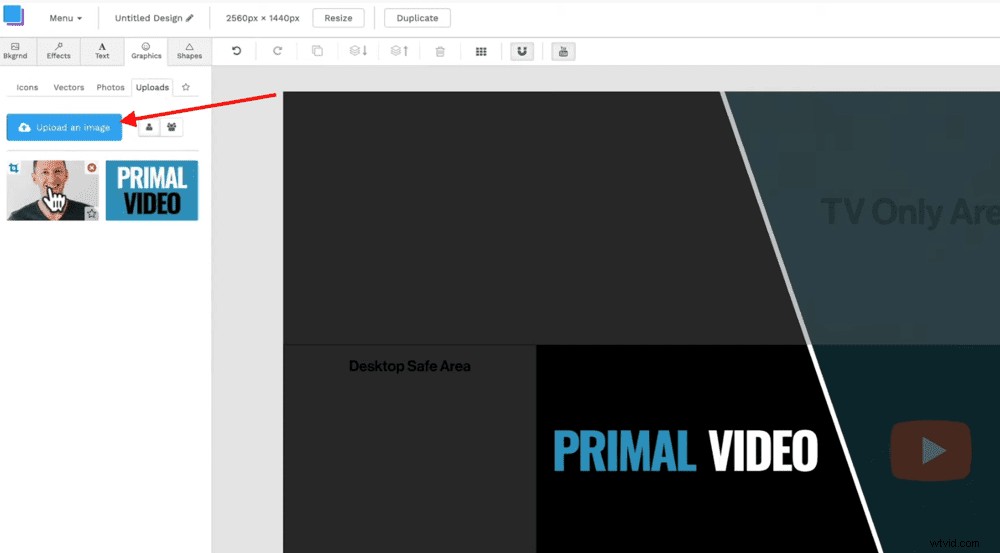
Dodaj obrazy do banera YouTube na karcie Grafika
Przejdź do Grafiki , Przesłane a następnie prześlij obraz . Znajdź swój obraz (lub cokolwiek, co chcesz umieścić na swoim banerze).
Gdy obraz znajdzie się na płótnie, możesz go wybrać, a następnie włączyć Usuń tło obrazu przycisk. Snappa następnie przeanalizuje twój obraz i usunie tło.
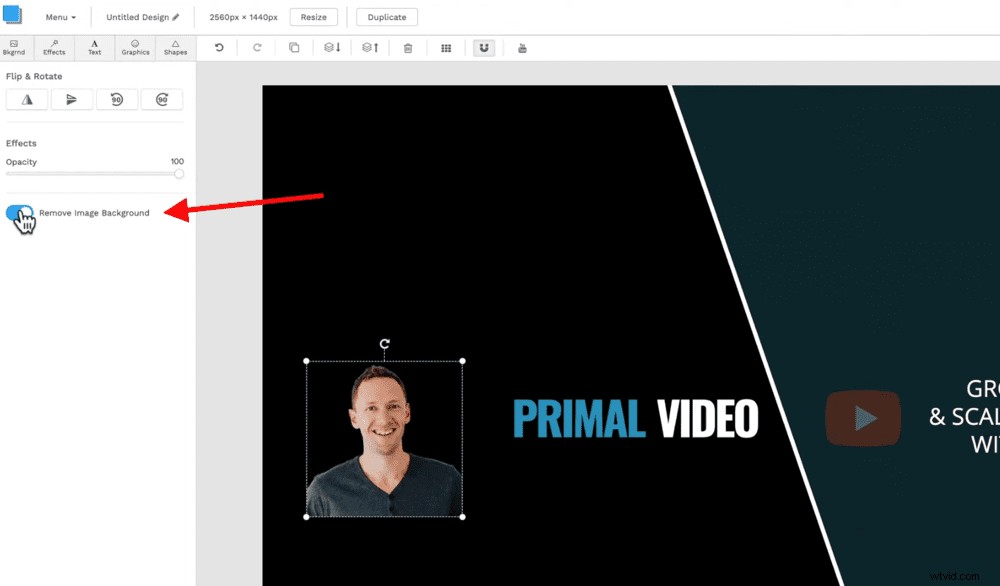
Funkcja usuwania tła Snappa to niesamowite narzędzie
Oprogramowanie wykonuje naprawdę dobrą robotę! Jest bardzo dokładny – zdecydowanie zalecamy sprawdzenie go, jeśli jest to coś, co chcesz uwzględnić.
Pobieranie grafiki kanału YouTube
Gdy Twój projekt banera osiągnie zapierające dech w piersiach wyżyny, nadszedł czas na pobranie.
W prawym górnym rogu wybierz Pobierz. Możesz wybrać dowolną opcję pobierania, ale zalecaną przez nas jest Retina PNG (2x rozmiar) . To dlatego, że wydaje się być najlepszą jakością.
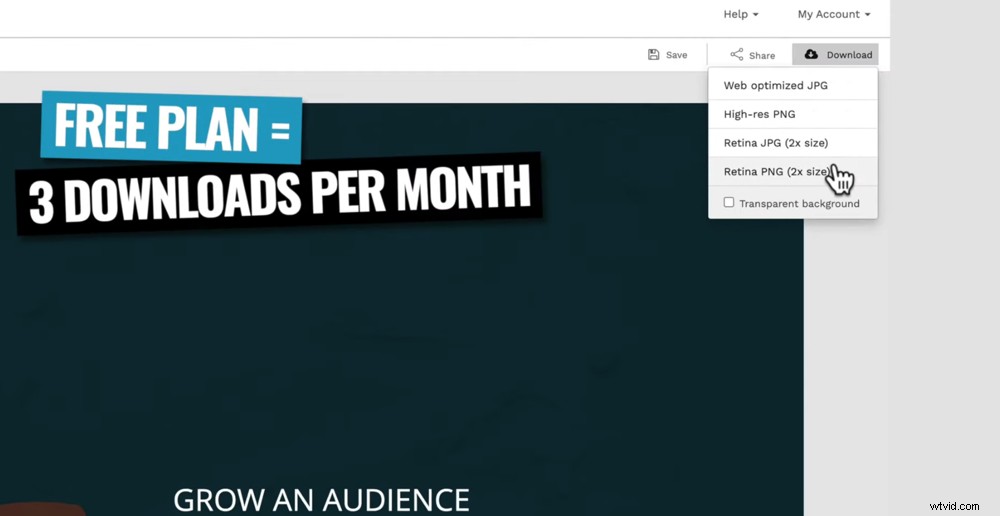
Zalecamy pobranie banera kanału w formacie „Retina PNG (2x rozmiar)”
Pozostało tylko nazwać plik i zapisać go na komputerze.
Bezpłatny plan Snappa zapewnia trzy pobrania miesięcznie. Jeśli przekroczyłeś miesięczne pobrania, musisz przejść na płatny plan.
Świetna robota! Teraz możesz przesłać swój baner YouTube na stronę swojego kanału.
Jak przesłać grafikę kanału YouTube
Wejdź na swoje konto YouTube, wybierz ikonę swojego kanału i przejdź do YouTube Studio . Następnie przejdź do Dostosowywanie , Marka a następnie wybierz Prześlij pod obrazem banera Sekcja.
Znajdź swój obraz, wybierz Otwórz , Gotowe a następnie Opublikuj w prawym górnym rogu.
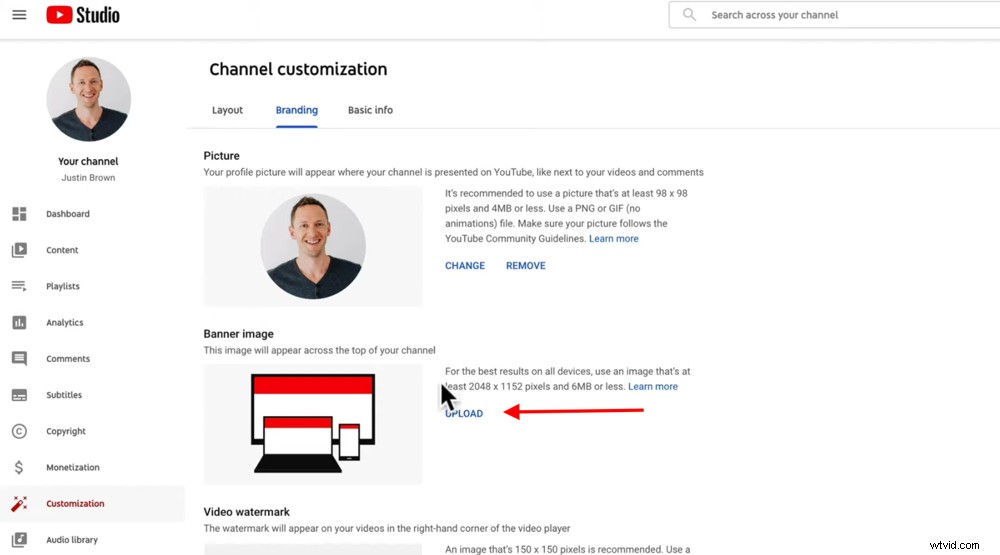
Możesz przesłać grafikę swojego kanału w sekcji Dostosowywanie, a następnie branding w YouTube Studio
Masz teraz wspaniały nowy baner YouTube na swoim kanale!
Jak rozwijać firmę dzięki grafice kanału
Jasne, baner YouTube może sprawić, że Twój kanał będzie wyglądał niesamowicie, ale może również pomóc w rozwoju Twojej firmy. Możesz to zrobić, umieszczając wezwanie do działania na swoim banerze.
Jeśli zajrzysz na nasz kanał Primal Video na YouTube, zauważysz, że mamy linki do naszych kont w mediach społecznościowych (Instagram, Twitter i Facebook), stronę internetową, a także bezpłatny przewodnik PDF.
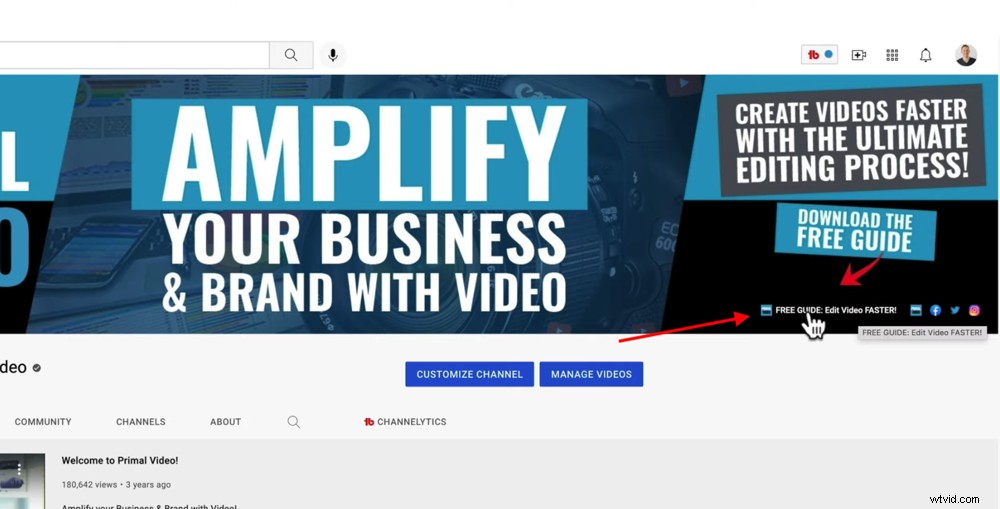
Możesz zaprojektować swój baner tak, aby wskazywał linki na Twojej stronie YouTube
Użyliśmy prawej strony naszego banera, aby wezwać do działania, wskazując na ten bezpłatny przewodnik w formacie PDF.
To naprawdę potężny sposób na powiększanie listy e-mailowej. Możesz zaoferować przesłanie bezpłatnego przewodnika w formacie PDF (lub dowolnej wartościowej treści) na adres e-mail widza. To dostarcza im przydatnych informacji i pomaga w dalszym budowaniu z nimi relacji.
Dodawanie linków do swojego kanału YouTube
Dodawanie linków do kanału jest bardzo łatwe. Przejdź do Dostosowania , Informacje podstawowe a następnie Linki . Zalecamy wstawianie linków do mediów społecznościowych, strony internetowej i bezpłatnego zasobu dla widzów.
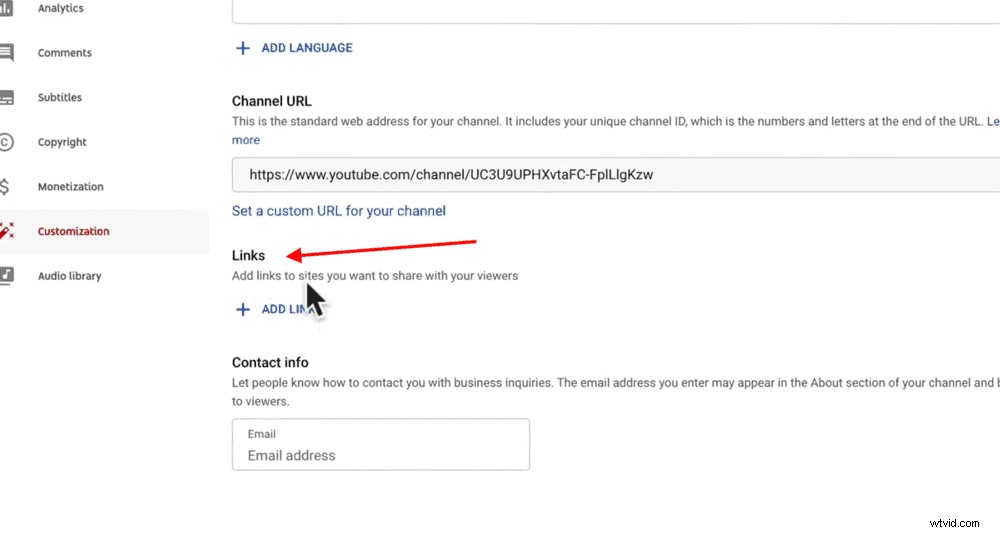
Dodanie linków do swojej strony naprawdę pomaga w budowaniu obserwowanych
Następnie możesz użyć tekstu, grafiki lub strzałek na swoim banerze, aby wskazać te linki.
Pamiętaj tylko, kiedy dodajesz grafikę do tych łączy, aby uwzględnić je w odpowiednim bezpiecznym obszarze pulpitu. Dzięki temu będą wyświetlane nad linkami umieszczonymi w YouTube.
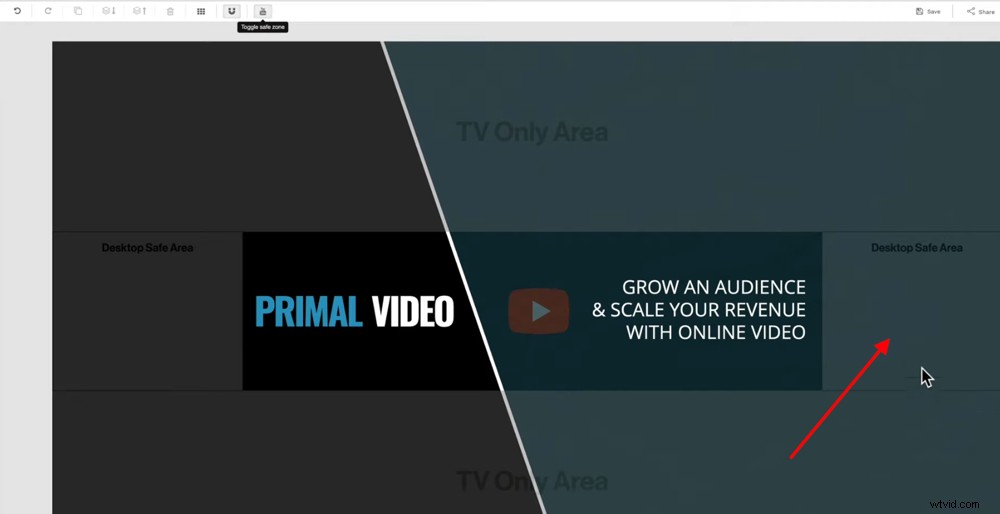
Sprawdź bezpieczny obszar banera YouTube, aby dowiedzieć się, gdzie umieścić objaśnienia do swoich linków
Teraz wiesz, jak zrobić baner na Youtube bez Photoshopa
To tyle w naszym zaktualizowanym samouczku dotyczącym banerów YouTube! Przeanalizowaliśmy, jak tworzyć oszałamiające banery YouTube, które nie tylko zaimponują widzom i skonwertują subskrybentów, ale także rozwiną Twój biznes.
Snappa jest naszym najlepszym polecanym narzędziem do tego. To niesamowity darmowy program do tworzenia grafiki na kanał YouTube, który zapewni Ci profesjonalny, wysokiej jakości produkt końcowy.
I pamiętaj, że możesz nawet wykorzystać baner YouTube do tworzenia listy e-mailowej.
Mamy nadzieję, że podobał Ci się nasz zaktualizowany przewodnik dotyczący tworzenia banera na YouTube!
Jeśli uznasz to za przydatne, udostępnij je w mediach społecznościowych lub innym, którzy mogą chcieć dowiedzieć się więcej o grafice kanału.
